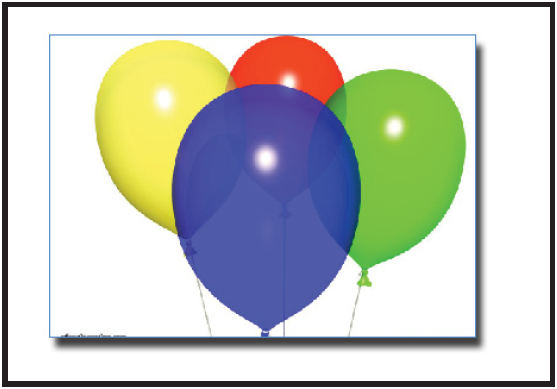InDesign အတြင္း ဓါတ္ပံုမ်ား ထည့္သြင္းျပင္ဆင္ျခင္း (1)
Adobe InDesign အတြင္း သင္ႏွစ္သက္ရာ ဓါတ္ပံုမ်ားကို ထည့္သြင္းျပဳျပင္ေပးလို႔ ရပါတယ္။ Adobe InDesign အတြင္းမွာ ဓါတ္ပံုမ်ားအား ေကာင္းမြန္စြာ ျပဳျပင္ေပးႏိုင္ရန္အတြက္ Effect မ်ား ထည့္သြင္းေပးထားပါတယ္။ ဒါေပမယ့္ InDesign အတြင္းမွာ Adobe Photoshop ကဲ့သို႔ Professional Photo Editing Tools မ်ားစြာ မပါဝင္ပါဘူး။
သူ႔ထဲမွာ ပါဝင္တဲ့ Tools အမ်ားစုဟာ Layout Design ျပဳလုပ္ရန္အတြက္သာ ျဖစ္ပါတယ္။ အခု Adobe InDesign အတြင္း ဓါတ္ပံုတစ္ပံု ထည့္သြင္းျပင္ဆင္ရန္အတြက္ File > Place ကို ေခၚလိုက္ပါ။ ၿပီးေနာက္ ႏွစ္သက္ရာ Photo File တစ္ခုခုကို ေရြးခ်ယ္ေပးလိုက္ပါ။
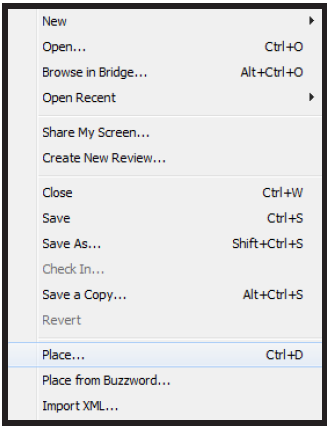
ဒါဆိုရင္ InDesign File အတြင္း ဓါတ္ပံုတစ္ပံု ေရာက္ရွိသြားပါလိမ့္မယ္။
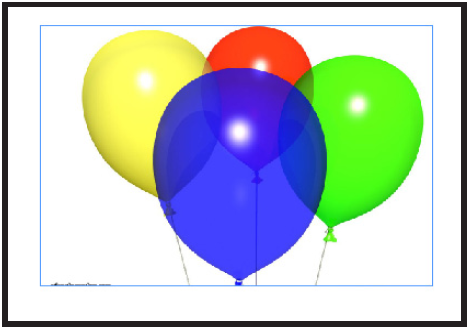
ဓါတ္ပံုရဲ႕ အရြယ္အစားကုိ Control + Shift + Mouse နဲ႔ ဆြဲၿပီး လိုအပ္သလို အႀကီးအေသးကို ခ်ိန္ေပးႏိုင္ပါတယ္။ ၿပီးေနာက္ ဓါတ္ပံုေပၚမွာ Right Click ႏွိပ္လိုက္ပါမယ္။ Effect ကို ေရြးခ်ယ္ၿပီး Drop Shadow ကို ေရြးခ်ယ္ေပးလိုက္ပါမယ္။
Keyboard Shortcut အေနျဖင့္ Control + Alter + M ကို ႏွိပ္ကာ အသံုးျပဳႏိုင္ပါတယ္။
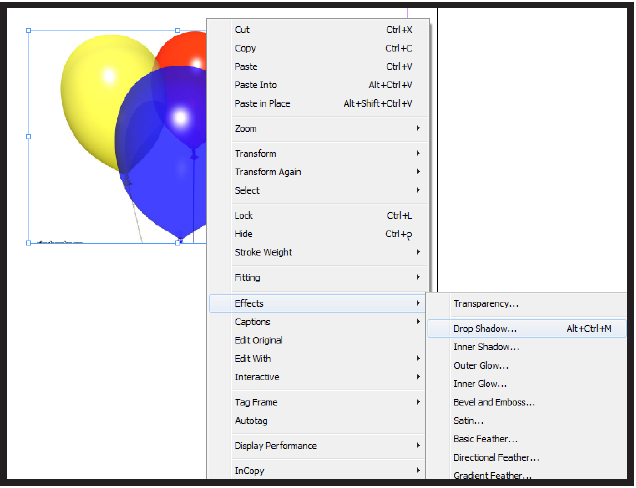
ၿပီးေနာက္ Multiply ေဘးနားရွိ အကြက္ကေလးရဲ႕ အေရာင္ကို ခဲေရာင္ေလး ေျပာင္းေပးလိုက္ပါမယ္။ Use Global Light ေဘးမွာ အမွန္ျခစ္ကေလး ထည့္သြင္းေပးလိုက္ပါမယ္။ Angle ကိုေတာ့ 120 ဒီဂရီအတိုင္းပဲ ထားၿပီး အသံုးျပဳလိုက္ပါမယ္။ အားလံုးၿပီးသြားရင္ေတာ့ OK ကို ႏွိပ္လိုက္ပါမယ္။
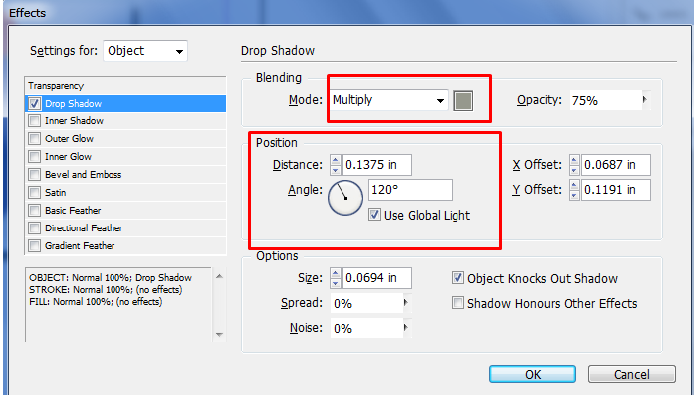
ဒါဆိုရင္ေတာ့ သင့္ရဲ႕ ဓါတ္ပံုအတြင္း ေနာက္ခံ Shadow အရိပ္ကေလးတစ္ခု ထည့္သြင္းေပးသြားတာကို ေတြ႔ရပါလိမ့္မယ္။